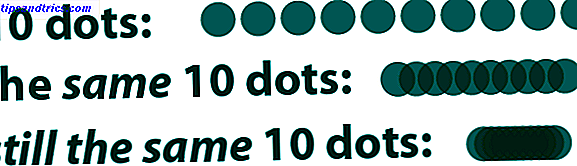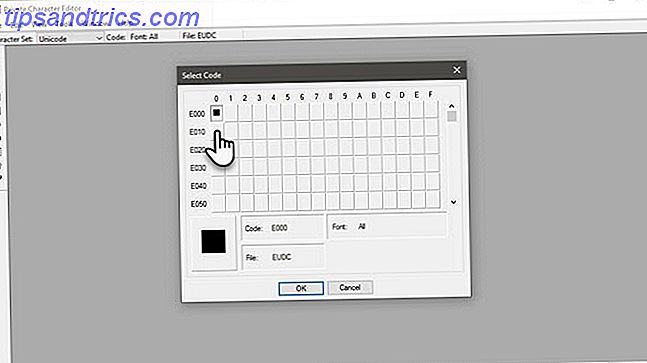Como o Windows 10 está em constante evolução, novos problemas geralmente aparecem de repente. Cobrimos uma enorme coleção de correções para problemas causados pela Atualização de Aniversário 16 Problemas de Atualização do Aniversário do Windows 10 e Como Solucioná-los 16 Problemas de Atualização do Aniversário do Windows 10 e Como Solucioná-los A Atualização de Aniversário do Windows 10 traz muitas melhorias, mas também introduziu uma série de novos problemas e aborrecimentos. Veja como solucionar problemas e corrigi-los. Leia mais e os problemas continuam a surgir.
Desta vez, o bug afeta a pesquisa do Windows. A pesquisa recebeu muitas atualizações nas versões recentes do Windows, adicionando diversos truques que permitem encontrar 7 Dicas de pesquisa para encontrar o que está procurando no Windows 10 7 Dicas de pesquisa para encontrar o que está procurando no Windows 10 Você está usando Windows 10 pesquisa em toda a sua extensão? Mostraremos como personalizar as pesquisas do Windows, os parâmetros de pesquisa úteis e outros atalhos. Nossas dicas de pesquisa irão transformá-lo em uma pesquisa ... Leia Mais apenas o que você está procurando. Muitos usuários relataram que toda pesquisa local falha toda vez.
Parece que a pesquisa da Cortana na internet está ligada à pesquisa off-line, e algo quebrou nisso. Assim, você pode recuperar a funcionalidade de pesquisa local desconectando-se da Internet. Obviamente, você não pode fazer nenhum trabalho no modo avião, então você terá que bloquear o acesso da Cortana à Internet.
Você pode fazer isso com uma regra do Firewall do Windows. Digite firewall no menu Iniciar para abrir o utilitário Firewall do Windows e clique em Configurações avançadas na barra lateral esquerda. Nessa janela, escolha Regras de Saída no painel à esquerda e localize a entrada que começa com @ {Microsoft.Windows.Cortana . Clique duas vezes nesta linha e clique no botão para Bloquear esta conexão .

Isso deve corrigir sua pesquisa off-line, mas impedirá que a Cortana acesse a Internet. Se você confia na Cortana, convém reativar a conexão dela em uma semana ou duas depois que a Microsoft corrigir esse problema. Ou você pode tentar um aplicativo diferente para pesquisa. Confira as dez melhores ferramentas de pesquisa gratuitas As 10 melhores ferramentas de pesquisa gratuitas para o Windows 10 As 10 melhores ferramentas de pesquisa gratuitas para o Windows 10 A Pesquisa do Windows só é boa para uso básico e casual. Se você pesquisar no Windows com frequência, talvez seja melhor usar uma ferramenta de pesquisa incrível de terceiros. Leia mais que são mais poderosos do que a pesquisa do Windows.
Você percebeu que a pesquisa local não estava funcionando no Windows 10? Deixe-nos saber se esse método resolveu seu problema nos comentários!
Crédito de imagem: nova foto via Shutterstock.com